PUBG, ou PlayerUnknown's Battlegrounds, est l'un des jeux multijoueurs en réseau les plus populaires dans le style Battle Royale, disponible pour Microsoft Windows, Android, iOS, Xbox One et PlayStation 4. Son action dynamique et son style de jeu. les actions de combat, qui nécessitaient des tactiques et des stratégies, les rendaient obligatoires. Même s’il s’agit d’un jeu fiable, des problèmes peuvent parfois survenir. Dans cette dernière partie de notre série de dépannage, nous allons vous montrer comment résoudre les plantages de PUBG lors du chargement d'un problème d'écran.

Avant de tenter l'une des actions de dépannage recommandées pour ce problème particulier, il est préférable de redémarrer d'abord votre ordinateur. Cela mettra à jour votre système d'exploitation et résoudra les problèmes les plus courants avec votre ordinateur.
Qu’est-ce qui fait que PUBG se bloque sur l’écran d’accueil ?
Vous pouvez jouer à PUBG (PlayerUnknown's Battlegrounds) sur votre ordinateur, PS4 et Xbox One dans des batailles multijoueurs en ligne. Cette merveilleuse expérience de jeu a attiré de nombreux joueurs du monde entier. Quoi qu’il en soit, vous pouvez également vous inquiéter du problème général « PUBG ne démarre pas ».
Il existe plusieurs raisons pour lesquelles l'écran de téléchargement de PUBG plante.
- le Matériel obsoleto, como un disco duro tradicional y los gráficos AMD, reducirán la carga en PUBG. A veces, los dispositivos obsoletos pueden causar incompatibilidades.
- Parfois, des paramètres Internet incorrects entraînent également le verrouillage des fichiers à cause de PUBG.
- Selon un rapport officiel, l'overclocking de votre processeur ou de votre processeur graphique peut provoquer le crash de votre PUBG sur l'écran de téléchargement. Ainsi, vous devez désactiver tous les types d'overclocking.
- De plus, BEServices est connu pour causer des problèmes avec votre jeu.
Mise à jour disponible Conducteurs

Des pilotes manquants ou obsolètes sur votre ordinateur peuvent provoquer le blocage de PUBG sur l'écran d'accueil, surtout s'il y a une erreur avec votre carte graphique. conducteur. Assurez-vous donc que les derniers pilotes sont installés sur votre ordinateur et mettez à jour tous les pilotes obsolètes.
Reconfigurer Internet
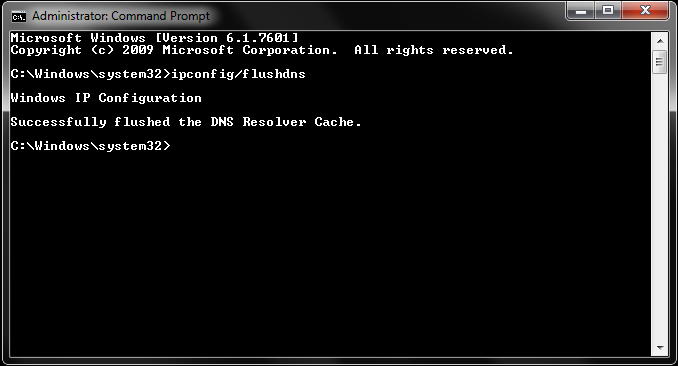
Parfois, un obstacle Internet peut empêcher vos jeux de fonctionner correctement, vous pouvez donc reconfigurer Internet pour corriger le plantage de PUBG lors du chargement de l'écran.
1) Entrez cmd dans la zone de recherche du menu Démarrer, cliquez avec le bouton droit sur la ligne de commande (ou cmd si vous utilisez Windows 7) et sélectionnez « Exécuter en tant qu'administrateur ».
2) Entrez la commande suivante une par une, en appuyant sur Entrée à chaque fois que vous entrez chaque commande.
ipconfig / release
ipconfig / tout
ipconfig /flush
ipconfig / mise à jour
netsh int ip instalar DNS
Réinitialiser Netsh Winsock
3) Fermez la ligne de commande après que toutes les commandes ci-dessus ont été exécutées.
4) Redémarrez l'ordinateur et ouvrez à nouveau le jeu.
(*10*)Arrêtez d'overclocker le processeur
La limitation signifie que votre processeur et votre mémoire fonctionnent à une vitesse supérieure à la vitesse officielle. Presque tous les processeurs ont des indices de vitesse. Quoi qu'il en soit, cela peut entraîner le blocage ou le blocage des jeux lors du démarrage. Ainsi, pour résoudre le problème, vous devez réinitialiser la vitesse d'horloge du processeur à la valeur par défaut.
Désactiver BEServices dans le Gestionnaire des tâches
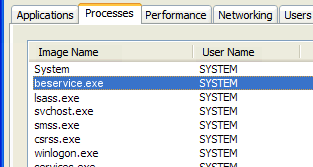
Parallèlement aux méthodes ci-dessus, vous pouvez essayer de résoudre le problème en désactivant BEServices dans le Gestionnaire des tâches. Cela est connu pour causer des problèmes avec le jeu.
Étape 1 : Ouvrez PUBG et Steam sur votre ordinateur.
Étape 2. Cliquez avec le bouton droit sur le menu Démarrer et sélectionnez « Gestionnaire des tâches ».
Étape 3 : Dans l'onglet Processus, sélectionnez BEServices et cliquez sur Terminer la tâche.






